深度技术win7搜狐邮箱登录失败请稍后重试的解决方法
最近有很多win7用户反馈,遇到了搜狐邮箱无法登录总是提示登录失败的问题,深度技术win7搜狐邮箱登录失败请稍后重试怎么办?其实我们可尝试清除一下浏览器数据或者修改dns,下面小编给大家介绍深度技术win7搜狐邮箱登录失败请稍后重试的解决方法。
1、以谷歌浏览器为例,点击右上角的菜单图标,在弹出的菜单中选择“设置”;

2、打开设置页面后,在“隐私设置”中点击“清除浏览数据”,如图所示;

3、在“清除浏览数据”中勾选“Cookie及其他网站和插件数据”,再点击“清除浏览数据”按钮;#f#
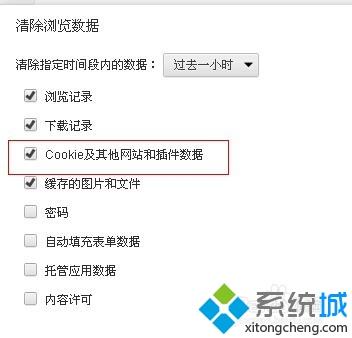
4、若不行的话换一个浏览器尝试一下是否可以打开,若仍旧不行,打开ie的“工具--Internet 选项”,点击切换到“安全”选项卡,点击默认级别,将安全级别恢复为恢复值,再点击隐私选项卡,将隐私级别恢复为默认值;
5、然后在ie浏览器上点 “工具--Internet 选项”,切换到“高级”选项卡,把“SSL3.0”和“TLS1.0”勾选上,点击确定;
6、之后建议更换一下DNS服务器,改为你当地服务商提供的DNS或114.114.114.114,设置方法:右击桌面上的网络图标,选择属性,点击更改适配器设置,右击当前连接,选择属性,选中Internet协议版本4(TCP/IPv4),点击属性,选中使用下面的DNS服务器地址。
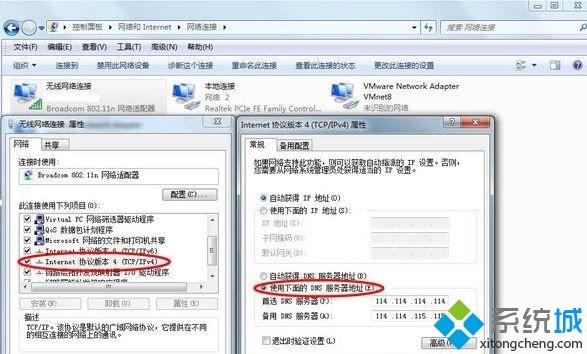
以上就是深度技术win7搜狐邮箱登录失败请稍后重试的解决方法介绍了,按照上述方法清除浏览器缓存或者修改dns等设置后,就可以打开搜狐邮箱了。
相关阅读
win7系统排行
热门教程